原系列地址: Python Tkinter
简介
Tkinter 中的 Scale 控件是一种可供用户通过拖动指示器改变变量值的控件. 这种控件可以水平放置, 也可以竖直放置.
可以在用户界面中放置一个 Scale 控件, 用户通过拖动该控件就可以在某个取值范围内选择一个合适的值. Scale 控件可以设置最大最小值以确定取值范围. 我们也可以改变 Scale 控件的放置方式, 使其水平或竖直放置. 当需要用户在一个范围内选择一个值时, Scale 控件比 Entry 控件更合适.
简单例子
from Tkinter import *
master = Tk()
w = Scale(master, from_=0, to=42)
w.pack()
w = Scale(master, from_=0, to=200, orient=HORIZONTAL)
w.pack()
mainloop()上例运行后, 我们会看到一个水平的拖动条和一个竖直的拖动条:
获取 Scale 控件的值
上例中我们已经阐释了如何创建 Scale 控件. 但这还不够, 我们还需要取到控件当前的变量值. 使用 get() 方法即可. 我们扩展了上面的例子, 添加一个按钮, 当按钮被点击时, 两个拖动条的变量值都会在终端中打印出来:
from Tkinter import *
def show_values():
print (w1.get(), w2.get())
master = Tk()
w1 = Scale(master, from_=0, to=42)
w1.pack()
w2 = Scale(master, from_=0, to=200, orient=HORIZONTAL)
w2.pack()
Button(master, text='Show', command=show_values).pack()
mainloop()初始化 Scale 控件
Scale 控件在刚刚被创建时, 其值被设置为其最小值, 在上面的例子中这个值为 0. 通过 set() 方法, 我们可以给 Scale 赋值:
from Tkinter import *
def show_values():
print (w1.get(), w2.get())
master = Tk()
w1 = Scale(master, from_=0, to=42)
w1.set(19)
w1.pack()
w2 = Scale(master, from_=0, to=200, orient=HORIZONTAL)
w2.set(23)
w2.pack()
Button(master, text='Show', command=show_values).pack()
mainloop()上面的代码在创建时会显示如下窗口:
tickinterval 及控件长度
如果 Scale 控件的 tickinterval 选项被设置为一个数值, 拖动时的选择值将会变为该数值的倍数. 我们为之前的例子加入这个参数:
from Tkinter import *
def show_values():
print (w1.get(), w2.get())
master = Tk()
w1 = Scale(master, from_=0, to=42, tickinterval=8)
w1.set(19)
w1.pack()
w2 = Scale(master, from_=0, to=200,tickinterval=10, orient=HORIZONTAL)
w2.set(23)
w2.pack()
Button(master, text='Show', command=show_values).pack()
mainloop()这个程序运行后, 竖直方向的拖动条会产生 0, 8, 16, 24, 32, 40 这些值, 并在左侧显示. 水平方向的拖动条产生 0, 10, 20, 30 … 这些值, 并在底部显示. 但我们无法看到底部显示的那些数值, 因为这些数字彼此叠加在一起了. 这是因为拖动条不够长:
要解决这个问题, 我们需要增加水平拖动条的长度. 通过设置 length 选项可以实现这点. 在 Scale 控件被竖直放置时, length 参数表示拖动条高度; 在 Scale 控件被水平放置时, length 参数表示拖动条长度. 因此我们重写了创建上例中 w2 这个拖动条的代码:
w2 = Scale(master, from_=0, to=200, length=600,tickinterval=10, orient=HORIZONTAL)
经过修改后的程序运行后显示如下:
译者水平有限, 如有疏漏, 欢迎指正.
已获得原作者授权. 原文地址: Sliders.







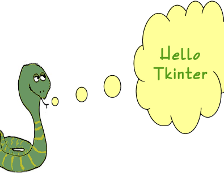


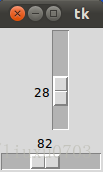
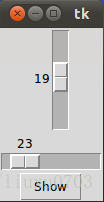
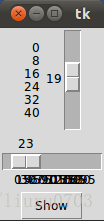
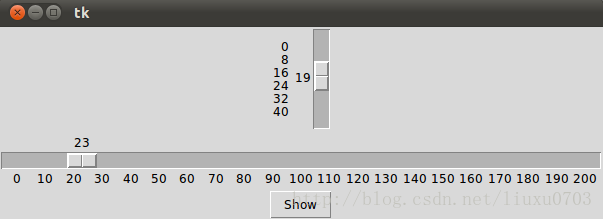














 4272
4272

 被折叠的 条评论
为什么被折叠?
被折叠的 条评论
为什么被折叠?








